经验直达:
- excel表格打勾怎么打
- excel表格框里怎么打勾
一、excel表格打勾怎么打
在excel表的菜单中点击选择【插入】—【符号】 。找到对勾符号,点击选中该符号,点击窗口右下方的【插入】即可 。详细步骤:
1、新建或者是打开一个excel表 。
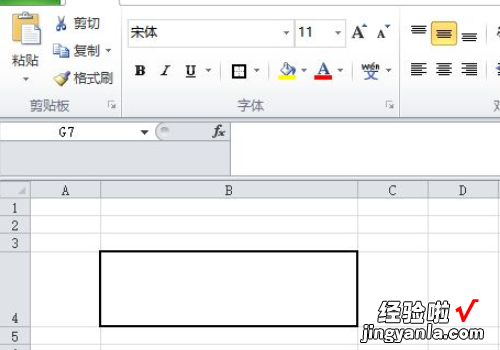
2、选中要打勾的单元格 。
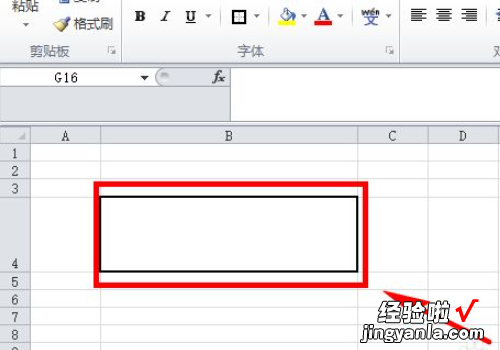
3、在excel表的菜单中点击选择【插入】 。
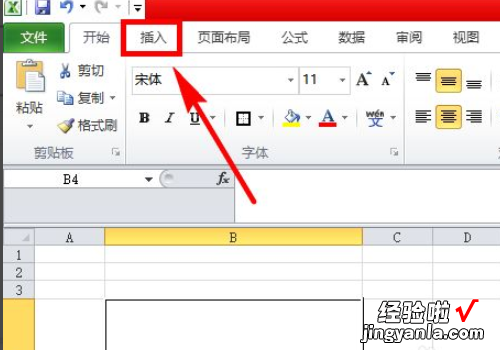
4、在插入菜单下的工具栏中点击选择【符号】 。
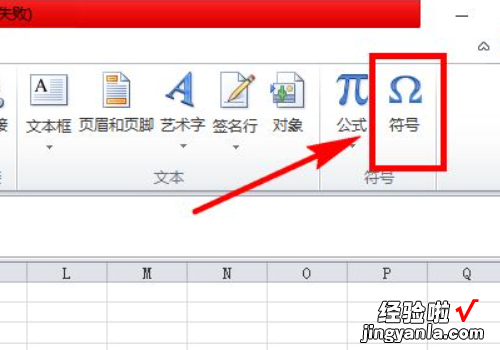
5、在弹出的符号窗口中字体一栏选择【普通文本】,然后拉动窗口右侧滚动条 。

6、找到对勾符号,点击选中该符号,点击窗口右下方的【插入】 。

7、对勾符号就被成功插入到Excel表格中了 。
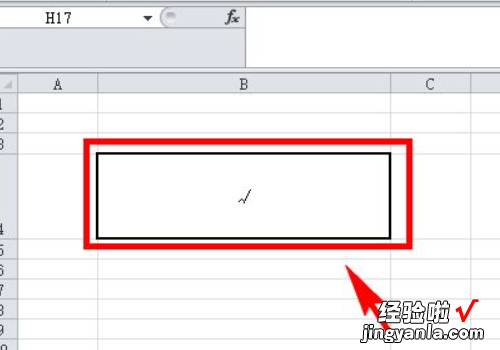
二、excel表格框里怎么打勾
【excel表格框里怎么打勾 excel表格打勾怎么打】通过符号打钩
1、首先打开一个excel表格,点击选中要打勾的地方,然后点击excel窗口上面功能栏的插入功能
2、点击插入功能以后出现出现下拉菜单,在下拉菜单上面点击符号
3、点击符号以后出现符号窗口,在符号窗口下面找到符号√,选中符号√然后点击插入
4、点击插入以后符号√就插入到了表格里面
通过复选框打钩
1、首先打开一个excel表格文档,同样点击选中要打钩的地方,然后点击excel窗口上面功能栏上面的视图
2、点击视图以后出现下拉菜单,然后在下拉菜单上面点击工具栏,再工具栏的侧拉菜单上面点击窗体
3、点击窗体以后出现窗体的浮动窗口,在窗口上面点击复选框
4、点击复选框以后出现十字标 , 移动十字标到打钩的地方点击一下,然后调节好插入的复选框的位置
5、调节好复选框的位置右键点击复选框可以编辑复选框,删除复选框后面的数字 , 需要打钩的时候只要点击复选框就可以了
